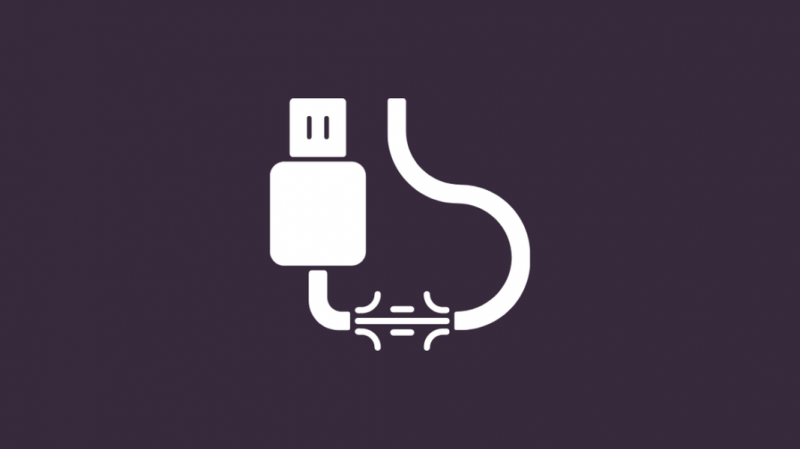Когато става дума за смарт телевизори, Vizio TV определено е една от най-добрите опции, предлагани на пазара.
Vizio TV се предлага с широка гама от канали, от които да избирате, и ви осигурява страхотно качество на картината и звука.
Въпреки това, за да гледате телевизия на вашия телевизор Vizio, вие също трябва да се уверите, че той получава работещ сигнал.
Преди няколко дни включих моя телевизор Vizio, за да хвана филм, който исках да гледам от известно време, само за да бъда посрещнат от съобщение за грешка „Няма сигнал“.
Поради тази грешка не успях да вляза в нито един от телевизионните канали на Vizio.
Не позволявайки на тази грешка да ме притеснява, веднага скочих онлайн, за да опитам да намеря решение на този проблем и след няколко часа преглеждане на форуми, нишки за съобщения и страници за поддръжка онлайн, успях да разреша проблема.
Ако откриете, че вашият телевизор Vizio показва съобщение „Няма сигнал“, можете да опитате да проверите връзките на вашия телевизор Vizio, да извършите цикъл на захранване, да се уверите, че сте избрали правилния вход или да използвате различен HDMI порт.
В допълнение към това споменах и някои от основните причини за грешката, така че да можете по-добре да отстраните подобни проблеми, ако възникнат в бъдеще.
Проверете кабелите, преминаващи от вашето входно устройство към вашия телевизор Vizio
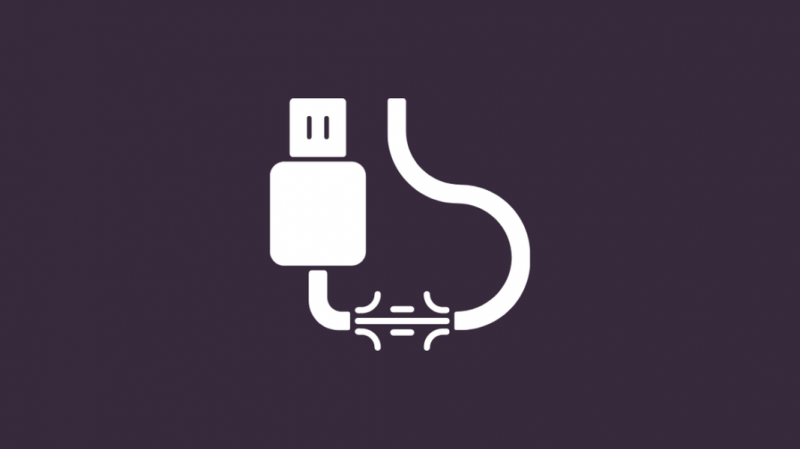
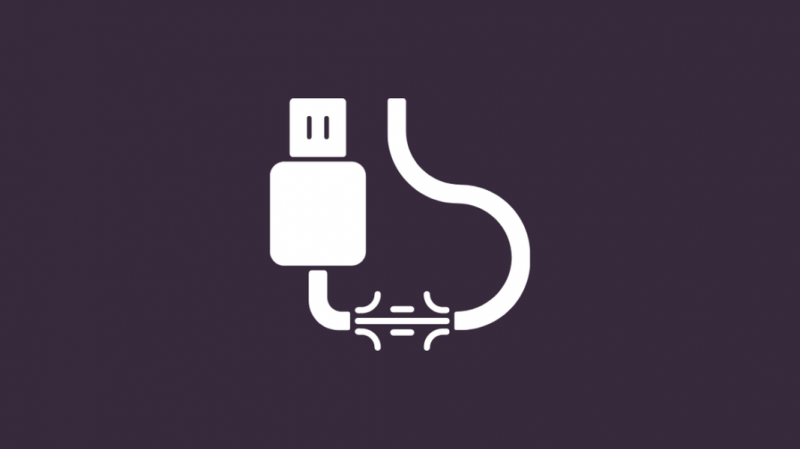
Най-честата причина вашият телевизор Vizio да губи сигнал са неподходящи кабели, свързващи вашето входно устройство с вашия телевизор Vizio.
Ако кабелите са повредени или не са свързани правилно, вашето входно устройство ще има проблеми с предаването към вашия телевизор Vizio, което ще доведе до съобщение за грешка „Няма сигнал“.
За да избегнете този проблем, първо се уверете, че кабелите, влизащи и излизащи от вашия телевизор Vizio, не са повредени.
Също така се уверете, че всички кабели са свързани към правилните жакове и че всички те са здраво закрепени.
Изключете захранването на вашето входно устройство
Друго решение, което обикновено се използва за разрешаване на проблеми с електронни устройства, е да поставите устройството през цикъл на захранване.
Поставянето на електронно устройство през цикъл на захранване помага да се изчисти активната му памет, като по този начин се елиминират всички грешки, които може да са се промъкнали по невнимание в софтуера.
Телевизорът Vizio не е изключение, тъй като много потребители твърдят, че простото поставяне на устройството им през цикъл на захранване е помогнало за разрешаването на проблема „Няма сигнал“.
Всичко, което трябва да направите, е да изключите вашия телевизор Vizio от захранването и да премахнете всички кабели, свързани към него.
След като направите това, изчакайте две минути, преди да свържете отново всички кабели и да включите отново вашия Vizio TV.
Проверете на кой вход е включен вашият телевизор Vizio
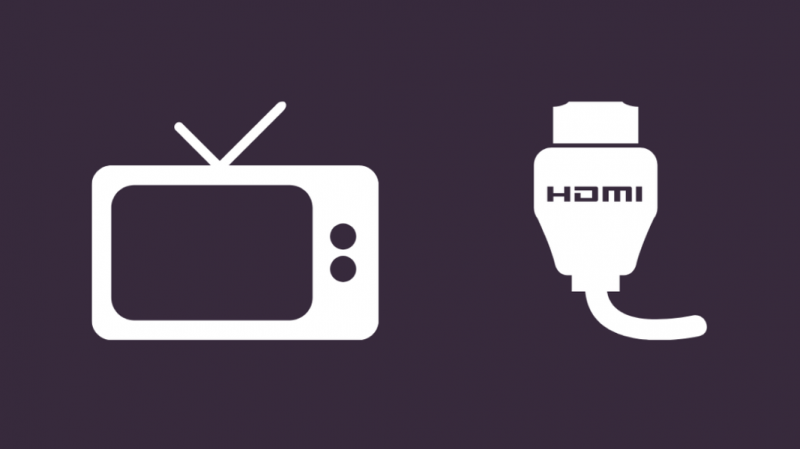
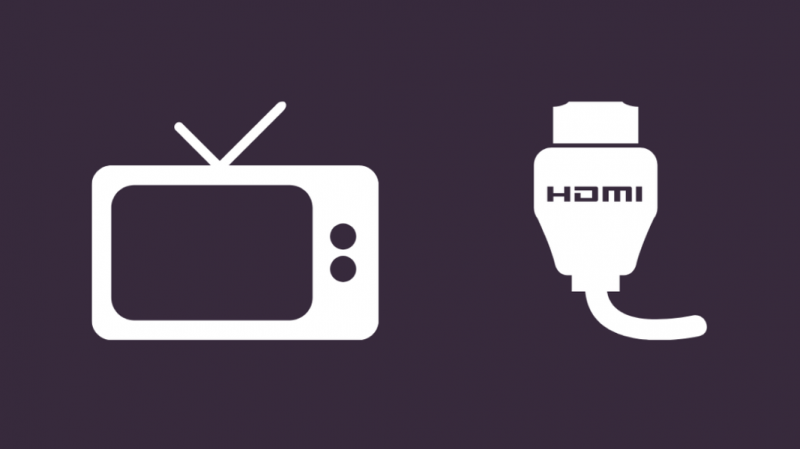
Друг начин да накарате съобщението за грешка „Няма сигнал“ да изчезне е просто да проверите дали сте свързани към правилния вход.
Въпреки че това изглежда като нещо много очевидно, лесно се пропуска и следователно се пренебрегва през повечето време.
Можете да намерите към кой порт е свързано вашето входно устройство, като погледнете гърба на вашия телевизор Vizio.
Портовете се доставят с етикети като TV, Comp, HDMI 1, HDMI 2 и т.н.
След като разберете към кой порт е свързано вашето входно устройство, намерете вашето дистанционно за телевизор Vizio и намерете бутона Input, който обикновено е в горния ляв или горния десен ъгъл на дистанционното.
Натиснете клавиша за въвеждане, за да изведете списъка с опции за въвеждане, и продължете да натискате клавиша, докато се маркира портът, към който е свързано вашето устройство за въвеждане.
В повечето модели телевизори Vizio входът, към който е свързано устройство, ще изглежда по-ярък и в горната част на екрана, което ви улеснява при навигацията.
След като намерите входа, към който искате да се свържете, натиснете бутона OK и телевизорът ще премине към желания входен порт.
Показване на вашето въвеждане в настройките
Ако не можете да намерите необходимия входен порт, това може да се дължи на факта, че той е скрит на вашия телевизор Vizio.
Въпреки това няма причина за безпокойство, тъй като това може да се е случило случайно и е лесно обратимо.
За да покажете своя входен порт:
- Натиснете клавиша Меню на дистанционното управление на телевизора Vizio.
- На по-новите модели телевизори Vizio изберете Система. При по-стари модели изберете Настройки за въвеждане.
- Превъртете до входа, с който се опитвате да се свържете, и натиснете OK.
- Намерете опцията Скриване от списъка с входове и се уверете, че това поле е зададено на Видимо.
Опитайте да използвате друг HDMI порт
Ако горепосочените решения не са работили за вас, има друга корекция, която можете да опитате.
Понякога съобщението за грешка „Няма сигнал“ може да е резултат от дефектен HDMI порт.
Възможно е някои от HDMI портовете отстрани на вашия телевизор Vizio да са повредени поради износване.
Свързването на вашето входно устройство към тези HDMI портове е безполезно, тъй като вашият телевизор не може да получава сигнали през повредени портове.
Ако подозирате, че това е проблемът, просто изключете HDMI кабела от неговия порт и го свържете отново към друг порт.
Сканирайте за канали през вашия коаксиален кабел


Ако използвате коаксиален кабел за свързване към вашия телевизор Vizio, ще видите съобщение на екрана си с молба да стартирате сканиране на канали.
При по-новите модели телевизори Vizio съобщението, показано на екрана ви, ще гласи Тунерът не е настроен, натиснете клавиша OK, за да започнете търсенето на канали.
В този случай всичко, което трябва да направите, е да натиснете клавиша OK на дистанционното управление на телевизора Vizio и телевизорът ще започне автоматично сканиране на канали.
При по-старите модели телевизори Vizio обаче ще трябва ръчно да започнете сканирането на канали.
Натиснете клавиша Меню на дистанционното управление на вашия телевизор Vizio и намерете опцията, обозначена с Канали или Тунер (името може да се различава в зависимост от модела, който притежавате).
Сега изберете опцията, която казва Намиране на канали или Автоматично сканиране на канали (отново името може да се различава в зависимост от модела, който притежавате).
Трябва да видите лента за напредък на екрана на вашия телевизор, която показва, че сканирането на канали е започнало.
След като сканирането приключи, трябва да можете да гледате телевизия както обикновено.
Нулирайте вашия Vizio TV
Ако нито един от тези съвети за отстраняване на неизправности не ви е помогнал, тогава единственото нещо, което ви остава да опитате, е да нулирате вашия Vizio TV.
Имайте предвид, че след като нулирате своя Vizio TV, ще загубите всички запазени данни, като например данни за вход в приложението и персонализирани настройки.
За да осигурите безпроблемно изживяване при гледане, уверете се, че сте отбелязали всичките си настройки, преди да нулирате телевизора си, така че да можете да върнете настройките към това, което желаете, след като нулирането приключи.
За да нулирате вашия Vizio TV:
- Изключете всички HDMI устройства, свързани към вашия телевизор Vizio.
- След като устройствата са изключени, не забравяйте да изключите и всички HDMI кабели.
- Извадете захранващия кабел на телевизора Vizio и изключете и предпазителите от пренапрежение.
- Натиснете и задръжте бутона за захранване на вашия телевизор Vizio за тридесет секунди.
- След като направите това, свържете отново HDMI устройствата, като ги включите в съответните им портове с помощта на HDMI кабелите.
- Свържете отново вашия телевизор Vizio към електрическия контакт и включете вашия телевизор, за да завършите процеса на нулиране.
Свържете се с поддръжката на Vizio


Ако установите, че сте изправени пред същия проблем дори след нулиране на вашия телевизор Vizio, това може да означава, че има някакъв вътрешен проблем с вашия телевизор Vizio.
В този случай проблемът е напълно извън вашите ръце и всичко, което можете да направите, е да посегнете към Поддръжка на клиенти на Vizio .
Техният екип за поддръжка е много полезен и представителите бързо реагираха, когато се свързах с тях.
Уверете се, че сте посочили името на модела на вашия телевизор Vizio, тъй като това ще им помогне лесно да диагностицират проблема ви и ще ви помогне да постигнете бързо решение.
Заключение
Ако виждате съобщението „Няма сигнал“ на вашия телевизор Vizio за първи път, може да изглежда непосилно.
Но както видяхме в тази статия, това е доста често срещан проблем, който може да бъде коригиран за няколко минути.
Телевизорите Vizio могат също така да показват различни грешки като „Няма RGB сигнал“, „Извличане на сигнал“ или дори просто черни или сини екрани, за да показват, че няма сигнал.
Можете да използвате същите стъпки, споменати в тази статия, за да отстраните и тези грешки.
Също така, в някои случаи може да откриете, че входът на вашия телевизор е преименуван.
Например HDMI може да се покаже като Xbox или PlayStation, в зависимост от устройството, което се свързва.
Уверете се, че имате предвид и това, когато се опитвате да отстраните проблема, като промените въведените данни.
Може също да се насладите на четенето
- Тъмна сянка на Vizio TV: Отстраняване на неизправности за секунди
- Защо интернетът на моя Vizio TV е толкова бавен?: Как да го коригирам за минути
- Звук на Vizio TV, но без картина: Как да коригирате
- Вашият телевизор Vizio е на път да се рестартира: Как да отстраните неизправности
често задавани въпроси
Има ли бутон за нулиране на захранването на телевизор Vizio?
Можете да натиснете и задържите бутоните за намаляване на силата на звука и бутона за източник едновременно, докато телевизорът все още е включен, за да извършите нулиране на фабричните настройки.
Можете също да използвате дистанционното управление на Vizio TV, за да навигирате в менюто, за да намерите опцията Нулиране на телевизора до фабричните настройки в раздела Нулиране и администриране на системното меню.
Къде е сензорът на телевизор Vizio?
Повечето телевизори Vizio имат дистанционен сензор, разположен или в долния ляв, или в долния десен ъгъл на телевизора.
Как да свържа ръчно моя телевизор Vizio към Wi-Fi?
На дистанционното управление на телевизора Vizio натиснете бутона Меню, намерете опцията Мрежа и натиснете OK.
Изберете опцията Мрежова връзка, изберете опцията Безжична връзка и намерете вашата домашна Wi-Fi мрежа.
След като въведете паролата си за Wi-Fi, ще видите съобщение на екрана на телевизора, потвърждаващо, че връзката е завършена.
Как да изведа моя телевизор Vizio от режим на показване?
Натиснете бутона Начало на дистанционното управление на телевизора Vizio, намерете опциите за настройки на началния екран и изберете Предпочитания или Системни настройки. (Името на опцията варира в зависимост от модела, който притежавате).
Изберете Show-front Display Setting и задайте Demo Mode и Picture Reset Mode на Off, за да изведете телевизора си от режим на показване.